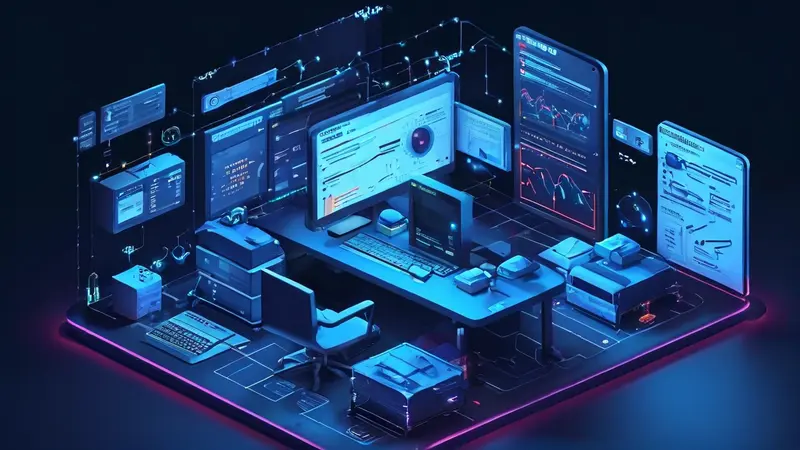
在Excel表格中按时间排序是一个常用且有效的数据管理技术,它可以帮助用户更好地分析和理解数据。要执行这一操作,关键步骤包括:选择要排序的数据区域、打开“排序和筛选”菜单、选择适当的排序顺序。这一过程可以应用于各种数据类型,无论是简单的日期列表还是包含多种时间相关字段的复杂表格。
选择要排序的数据区域是进行排序最基本也是最重要的一步。用户需要确保选中的区域包括所有想要根据时间排序的数据行。如果表格中包含标题,可以使用“筛选”功能,这样Excel会自动识别标题并在排序时排除掉,避免标题行被错误地排序到其他数据行中。
一、数据准备
在开始按时间排序之前,确保您的时间数据格式是一致的。Excel能够识别大多数日期格式,但最好将数据格式化为Excel的标准日期格式,以避免排序错误。
数据格式检查
首先检查所有日期和时间是否使用了统一的格式。如果发现格式不一致,可以通过选择数据列,然后使用“开始”菜单下的“数字”分组中的“更多数字格式”选项来统一格式。在弹出的对话框中选择“日期”,并选择您偏好的日期格式。
数据完整性验证
在开始排序之前,确保所有的数据行都有对应的日期时间值,为空的行可能会影响排序结果。如果确实存在空值,您需要决定是删除这些行还是填充默认的日期值。
二、选择排序区域
在数据准备完毕后,选择要排序的数据区域是关键步骤。正确地选择区域确保排序结果符合预期。
定位到数据区域
点击要排序的列的任意一个单元格。如果您的数据列表较长,可以使用滚动条或键盘上的箭头键快速定位。
扩展选择
如果需要排序整个表格而不是单一列,可以点击该列顶部的列标题,或者使用鼠标或键盘快捷键(如Ctrl+Shift+箭头键)选择整个区域。
三、打开排序和筛选菜单
现在你已确定了要排序的数据区域,接下来就是实际执行排序操作了。
访问排序功能
在选中要排序的数据区域后,点击“开始”菜单上的“编辑”组中的“排序和筛选”按钮,或者在数据列上点击鼠标右键,在弹出的上下文菜单中选择“排序和筛选”。
选择排序类型
在“排序和筛选”菜单中,您可以选择按升序或降序排序。升序将较早的日期排在前面,而降序将较新的日期排在前面。
四、精准排序
对于包含不只是日期而且还有时间的数据,或者当您想根据多个列进行排序时,Excel的“自定义排序”功能则显得非常有用。
使用自定义排序
点击“排序和筛选”菜单中的“自定义排序”,在弹出的对话框中,您可以添加排序级别,选择不同的列进行排序,并为每列指定排序顺序。
高级排序选项
在自定义排序对话框中,您还可以选择是否区分大小写、是否有标题以及如何处理空值等选项。这些选项可以帮助您实现更精确和符合需求的排序。
五、验证排序结果
执行排序操作后,最后一步是验证排序结果,确保数据呈现出预期的排序。
检查数据完整性
在进行排序操作后,检查数据是否仍然保持完整,确保没有数据丢失或被错误排序。
调整不符合预期的结果
如果排序结果不符合预期,可能是初次选择的排序列或排序顺序不正确。不用担心,您可以重复上述步骤,调整排序参数直到达到满意的结果。
按时间排序是一个涉及多步操作的过程,但遵循这些步骤,您将能够有效地管理和分析您的数据。无论是日常的数据整理还是复杂的数据分析,掌握了如何在Excel中有效地按时间排序,都将大大提高您的工作效率。
相关问答FAQs:
1. 如何在Excel中对表格按时间进行排序?
在Excel中,可以通过以下步骤对表格中的数据按时间进行排序:
- 打开要排序的Excel表格。
- 选中要进行排序的数据范围。
- 在Excel菜单栏中选择“数据”选项卡。
- 在“排序与筛选”区域点击“排序”按钮。
- 在弹出的排序对话框中,选择要按时间排序的列,并选择排序顺序(升序或降序)。
- 点击“确定”按钮,Excel将对选中的数据按照时间进行排序。
2. 我想按时间顺序排列Excel表格中的数据,应该如何操作?
如果您想要按时间顺序对Excel表格中的数据进行排序,可以按照下列步骤进行操作:
- 首先,确保您打开了要进行排序的Excel表格。
- 其次,选择需要排序的数据范围。
- 在Excel的菜单栏中,找到“数据”选项卡。
- 点击“排序与筛选”区域中的“排序”按钮。
- 在弹出的排序对话框中,选择包含时间的列,并选择排序顺序(升序或降序)。
- 最后,点击“确定”按钮,Excel将按照您选择的时间排序顺序对数据进行排序。
3. 想要用Excel进行按时间排序,应该如何操作呢?
要在Excel中按时间排序数据,您可以按照以下步骤进行操作:
- 打开要排序的Excel表格。
- 选中包含时间的列或选定要排序的数据范围。
- 在Excel菜单栏中,找到“数据”选项卡。
- 点击“排序与筛选”区域中的“排序”按钮。
- 在弹出的排序对话框中,选择包含时间的列,并选择排序顺序(升序或降序)。
- 最后,点击“确定”按钮,Excel将按照您选择的时间顺序对数据进行排序。





























